- Outeur Jason Gerald [email protected].
- Public 2023-12-16 10:50.
- Laas verander 2025-01-23 12:05.
Rufus is 'n program waarmee u 'n opstartbare USB -skyf uit 'n ISO -lêer kan skep. Hierdie program is handig as u programme en bedryfstelsels op 'n Windows -rekenaar sonder 'n optiese skyf wil installeer. Om Rufus te gebruik, moet u Rufus aflaai na u rekenaar, die USB -skyf met die toepassing formateer en die skyf in die rekenaar plaas waar die.iso -lêer geïnstalleer word.
Stap
Metode 1 van 2: Gebruik Rufus
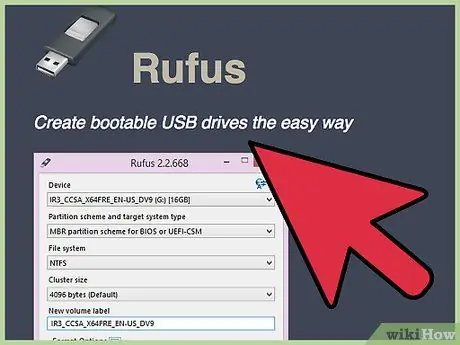
Stap 1. Besoek die amptelike Rufus -webwerf op
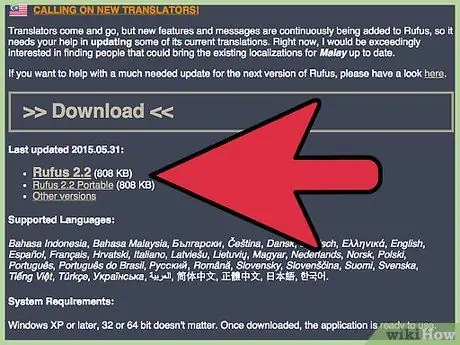
Stap 2. Gaan na die afdeling "Downloads" en kies die opsie om die nuutste weergawe van Rufus af te laai na u Windows -rekenaar
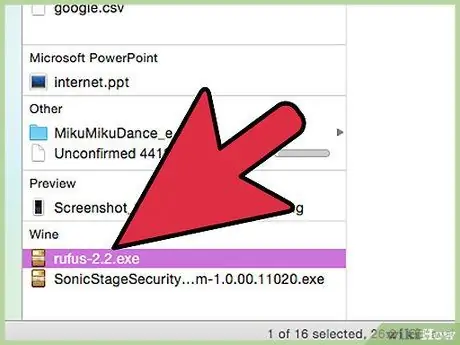
Stap 3. As u klaar is, dubbelklik op Rufus om die toepassing te begin
U hoef geen ander program te installeer om Rufus te gebruik nie.
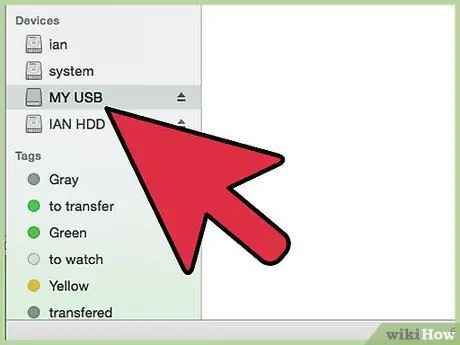
Stap 4. Koppel die USB -skyf wat u vir Rufus wil gebruik, aan op u rekenaar
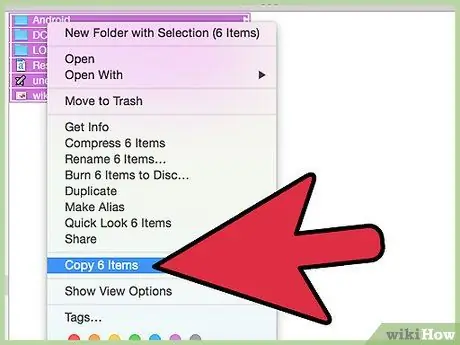
Stap 5. Kopieer die lêers wat u in die USB -skyf wil bewaar, na die rekenaar voordat u Rufus gebruik
Rufus formateer die skyf en verwyder alle data van die USB -skyf.
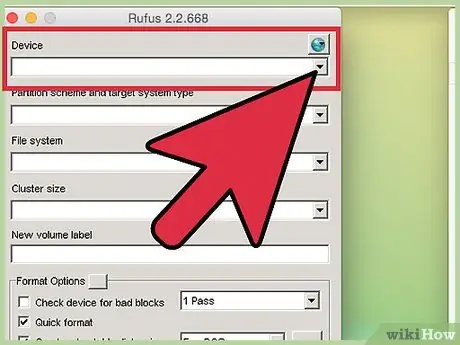
Stap 6. Kies die USB -skyf in die menu Apparaat in Rufus
Oor die algemeen verskyn u USB -toestel met die naam 'No_Label'.
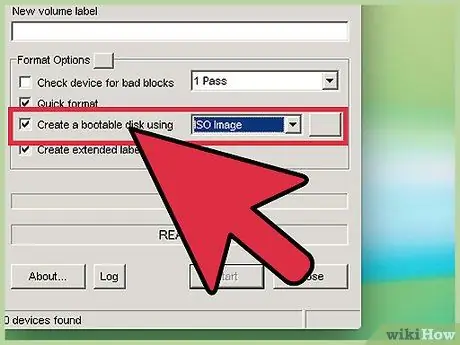
Stap 7. Merk die boks Skep 'n opstartbare skyf, en kies dan ISO Image in die kieslys wat verskyn
'N ISO -lêer is 'n beeld wat al die inhoud van 'n spesifieke lêerstelsel bevat, soos 'n bedryfstelsel.
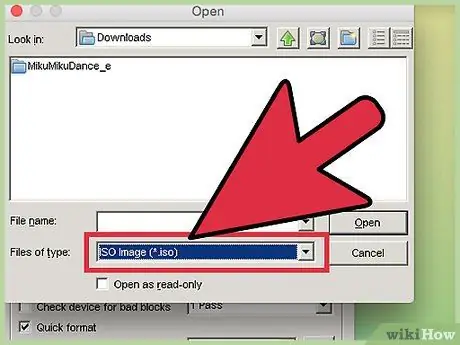
Stap 8. Klik op die aandrywerslogo regs van die ISO Image -etiket en kies dan die ISO -lêer wat u met Rufus wil kopieer
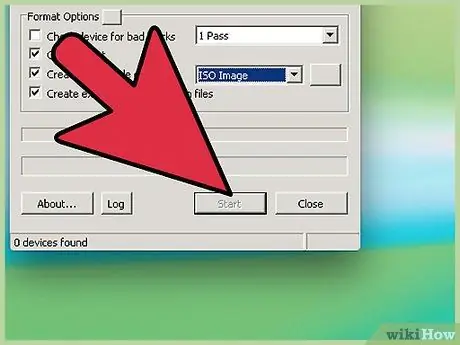
Stap 9. Klik op Start en klik dan op OK om die verwydering en proses van die opmaak van die skyf te bevestig
Rufus begin met die kopiëring van die ISO -lêer na u skyf - hierdie proses kan tot 5 minute duur.
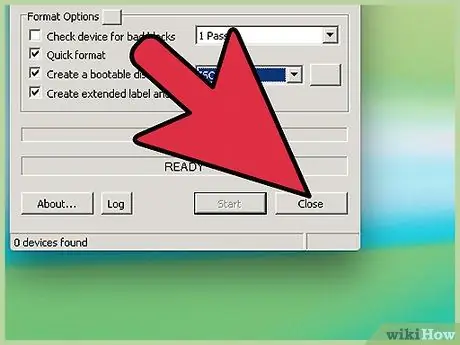
Stap 10. Klik op Sluit sodra Rufus u USB -skyf opgestel het
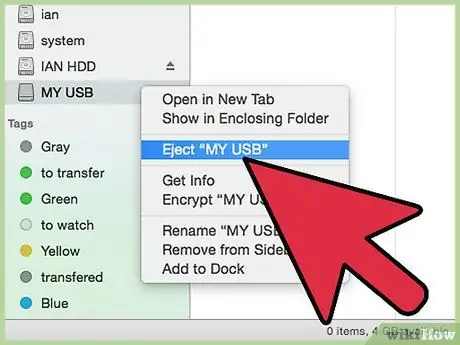
Stap 11. Verwyder die USB -skyf van u rekenaar
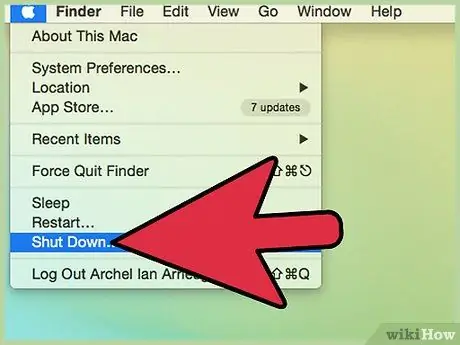
Stap 12. Maak seker dat die rekenaar waarop u die ISO -lêer wil installeer, afgeskakel is en verbind die USB -skyf met 'n beskikbare USB -poort
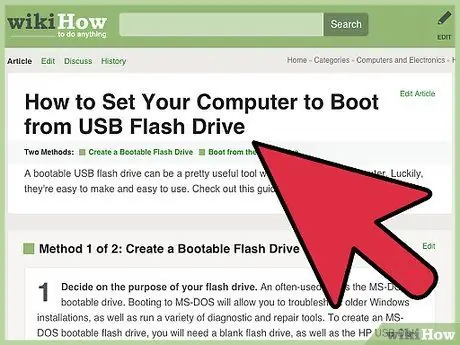
Stap 13. Skakel die rekenaar aan
Die rekenaar sal begin via die USB -skyf met die ISO -beeld, en u kan nou die bedryfstelsel of programme soos gewoonlik installeer.
As die rekenaar nie direk vanaf die USB begin nie, gaan na u BIOS en verander die opstartvolgorde sodat USB die eerste prioriteit is
Metode 2 van 2: Probleemoplossing van Rufus
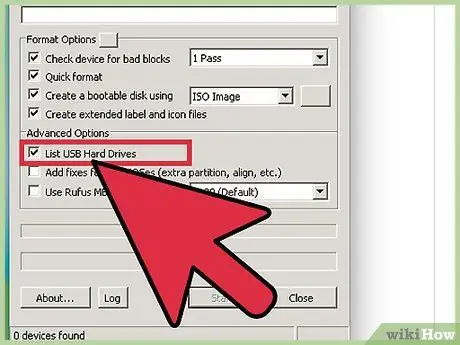
Stap 1. Merk die lys USB -hardeskywe in Rufus as die program u USB -stasie nie opspoor nie
Sommige soorte USB -skyfies is nie versoenbaar met Rufus nie.
Klik op die pyltjie langs Formaatopsies om toegang te kry tot die gevorderde opsies van Rufus
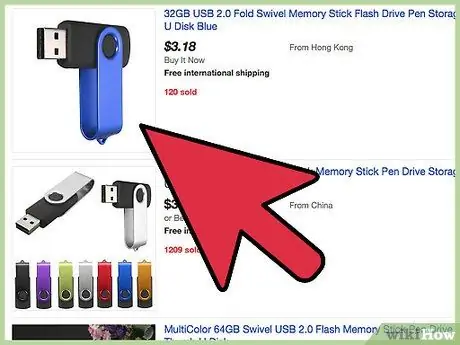
Stap 2. Probeer 'n ander USB -skyf gebruik as u die boodskap Apparaat uitskakel, omdat dit blykbaar geen media in Rufus bevat nie
Die boodskap sê oor die algemeen dat die USB -skyf nie meer bruikbaar of skryfbaar is nie.

Stap 3. Aktiveer outomaties weer as u die foutboodskap sien: [0x00000015] Die toestel is nie gereed nie.” in Rufus. Die fout kan verskyn as u die outomatiese funksie ooit uitgeskakel het
- Tik "cmd" in die soekveld in die menu Start of Windows Explorer.
- Klik met die rechtermuisknop op cmd.exe en klik dan op "Begin as administrateur".
- Tik "mountvol /e" in die dialoogkassie wat verskyn, en druk dan Enter.
- Sluit die opdragreëlvenster en probeer Rufus weer gebruik.






